IPhoneda silinen mesajlar nasıl kurtarılır, iPhone mesajları en hızlı şekilde kurtarılır

iPhone'da silinen mesajları kurtarmanın iCloud'u, iTunes'u ve üçüncü taraf uygulamaları kullanarak çeşitli yolları vardır.
Daha önce , ek olarak, benzer özelliklere sahip başka bir araç olan iTools'un olduğunu bilmeden iTunes'dan iPhone , iPad'e videoların nasıl kopyalanacağını biliyorduk . Eğer iTunes hata , bağlı cihazı tanımıyor, iTools kullanarak iPhone'a aktarma Video kalan tek seçenektir.
Orijinal bir araç olmasına rağmen, iTunes birçok yönden iTools'tan daha az baskındır (bkz. " İTools veya iTunes daha iyi mi? ") Bu yüzden iOS verilerini işlemek için iTools'u kullanmaya başvuran kişi sayısı daha popüler.
Bunu yapabilmek için kullanıcıların yalnızca iTunes ve iTools yazılımı yüklü bir bilgisayarı ve telefonunuza kopyalamak istediğiniz bazı videoları hazırlamaları gerekir. Ardından aşağıdakileri yapmak için çevirin:
Adım 1: Bilgisayarda iTools yazılımını başlatın, cihaza bağlı kabloyu takın ve tanımlama için bekleyin.
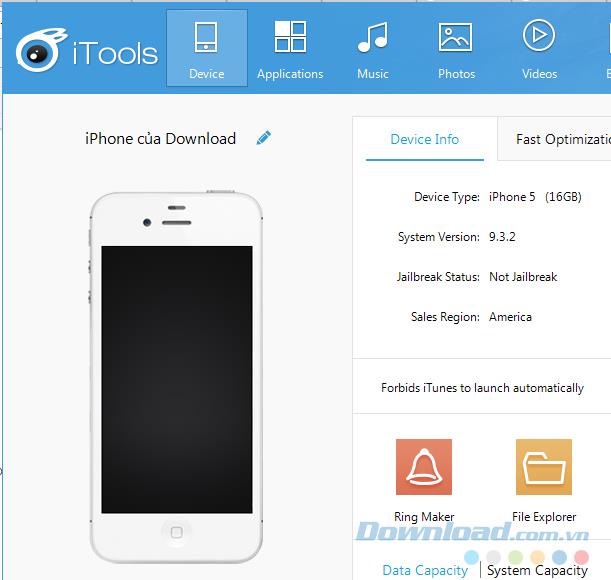
2. Adım: Bağlantı başarılı olduğunda yukarıdaki Videoları ve aşağıdaki Filmleri seçin .

Şu anda, uygulama penceresi iTools kullanarak iPhone'a video koymak için iki öneriyle görünecek:

İTools kullanarak videoları bilgisayardan telefona kopyalamanın iki yolu
Adım 3: En hızlı yol, bilgisayarınıza kopyalamak istediğiniz videoları içeren klasörü açmak, ardından her bir dosyayı (veya ayrı ayrı oluşturduysanız tüm klasörü) açmak, farenin sol düğmesini basılı tutarak " Dosyaları Sürükle " kutusuna sürüklemektir. msgstr " veya " Bu Pencereye Klasör ".

Yukarıdaki seçenekleri kullanıyorsanız, üzerine tıkladığınızda, kullanılacak videoyu seçmeniz için yeni bir Windows penceresi ve ardından gerçekleştirmek için Aç görünecektir .

Cihaza yerleştirilecek videoyu seçin
Onaylamak için Tamam'ı tıklayın .

Bazı durumlarda, "Kapak Düzenleme ve Format Dönüştürme için Video Kod Çözücü" yazılımını kurmanız gerektiği söylenecektir. İndirmeyi kabul etmek için Evet'e sol tıklayın .
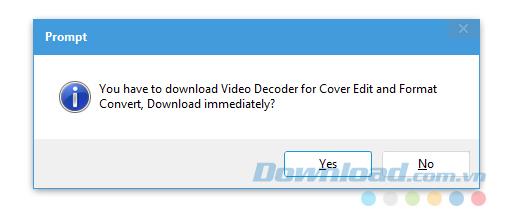
İşlemin tamamlanması için bir süre bekleyin, ardından arayüzü aşağıdaki gibi alacaksınız. Bu, videoların iPhone ve iPad'inize başarıyla kopyalandığı anlamına gelir.
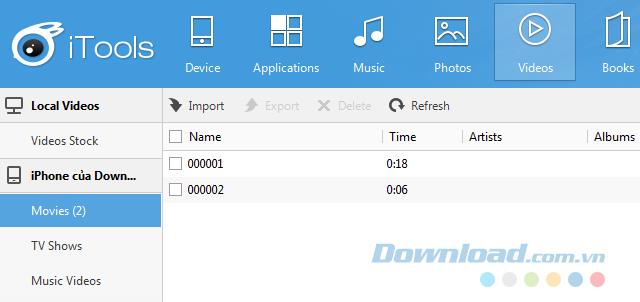
Bu nedenle iTunes'a ek olarak, iOS kullanan cihazların kullanıcıları artık bilgisayarları ve telefonları arasında ileri ve geri veri kopyalamak için başka bir araç kullanabilirler.
Size başarılı bir uygulama dilerim!
iPhone'da silinen mesajları kurtarmanın iCloud'u, iTunes'u ve üçüncü taraf uygulamaları kullanarak çeşitli yolları vardır.
Birikimlerinizden yeni bir iOS cihazı mı aldınız ya da sevdiğiniz birinden hediye mi aldınız? Ancak bunu hemen kullanamazsınız çünkü biraz kurulum gerektiriyor. Yapmanız gerekenler şunlardır.
Android veya iPhone mobil cihazlarının güvenliğini sağlama sürecinde Parola uygulamasının, kullanıcıların düşündüğünden çok daha etkili olduğu ortaya çıkıyor. Peki ya kullanıcı yanlışlıkla bu Parola dizesini unutursa? Aşağıdaki eğitimde, bu sorunu çözmek için bazı temel adımları tanıtacağız...
Pahalı Samsung Galaxy'nizin piyasadaki diğer telefonlara tıpatıp benzemesi gerekmiyor. Birkaç ince ayar ile onu daha kişisel, şık ve benzersiz hale getirebilirsiniz.
iOS'tan sıkıldıklarında sonunda Samsung telefonlara geçtiler ve bu kararlarından hiç pişman değiller.
Tarayıcınızdaki Apple hesabı web arayüzü, kişisel bilgilerinizi görüntülemenize, ayarlarınızı değiştirmenize, aboneliklerinizi yönetmenize ve daha pek çok şeye olanak tanır. Ancak bazen çeşitli nedenlerle oturum açamayabilirsiniz.
iPhone'da DNS'yi değiştirmek veya Android'de DNS'yi değiştirmek, istikrarlı bir bağlantı sağlamanıza, ağ bağlantı hızınızı artırmanıza ve engellenen web sitelerine erişmenize yardımcı olacaktır.
Find My özelliği yanlış veya güvenilmez hale geldiğinde, en çok ihtiyaç duyulduğunda daha doğru çalışmasını sağlamak için birkaç değişiklik yapın.
Birçok kişi, telefonlarındaki en zayıf kameranın yaratıcı fotoğrafçılık için gizli bir silaha dönüşeceğini hiç beklemiyordu.
Yakın Alan İletişimi, cihazların birbirlerine yakın mesafede, genellikle birkaç santimetre mesafede veri alışverişinde bulunmalarını sağlayan kablosuz bir teknolojidir.
Apple, Düşük Güç Modu ile birlikte çalışan Uyarlanabilir Güç özelliğini tanıttı. Her ikisi de iPhone'un pil ömrünü uzatıyor, ancak çok farklı şekillerde çalışıyorlar.
Otomatik tıklama uygulamalarıyla. Oyun oynarken, uygulamaları kullanırken veya cihazınızda bulunan görevleri yaparken fazla bir şey yapmanıza gerek kalmayacak.
İhtiyaçlarınıza bağlı olarak, mevcut Android cihazınızda çalışan bir dizi Pixel'e özel özellik elde etmeniz muhtemel.
Çözüm, mutlaka favori fotoğraflarınızı veya uygulamalarınızı silmenizi gerektirmiyor; One UI, alanı geri kazanmanızı kolaylaştıran birkaç seçenek içeriyor.
Çoğumuz akıllı telefonlarımızın şarj girişine sanki tek görevi pili canlı tutmakmış gibi davranırız. Ancak bu küçük giriş, sandığımızdan çok daha güçlüdür.
Hiçbir zaman işe yaramayan genel ipuçlarından sıkıldıysanız, fotoğraf çekme şeklinizi sessizce değiştiren bazı ipuçlarını burada bulabilirsiniz.
Yeni bir akıllı telefon arıyorsanız, ilk bakacağınız şey doğal olarak teknik özellikler sayfası olacaktır. Bu sayfa, performans, pil ömrü ve ekran kalitesi hakkında ipuçlarıyla doludur.
iPhone'unuza başka bir kaynaktan bir uygulama yüklediğinizde, uygulamanın güvenilir olduğunu manuel olarak onaylamanız gerekir. Ardından uygulama, kullanıma hazır hâle gelmek üzere iPhone'unuza yüklenir.















